windows10如何调节屏幕亮度 windows10怎么调整屏幕亮度调节
更新时间:2023-04-14 10:13:37作者:xinxin
在日常使用台式windows10中文版电脑的时候,难免有些用户观看的显示器屏幕会受到外界环境光线的影响,导致画面不是很清晰,因此用户需要及时通过windows10系统亮度功能来进行调整,可是windows10如何调节屏幕亮度呢?这里小编就来教大家windows10调整屏幕亮度调节设置方法。
具体方法:
方法一:1、Windows电脑桌面的左下角点击“开始”,出现弹窗后点击“设置”。
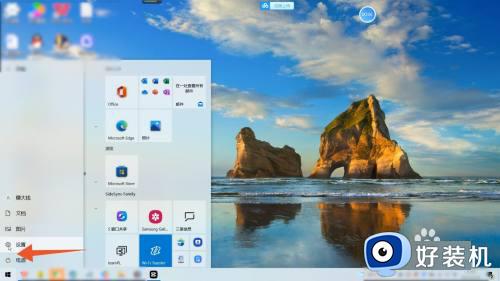
2、弹出windows设置窗口页面之后,点击窗口中的“系统”进入。
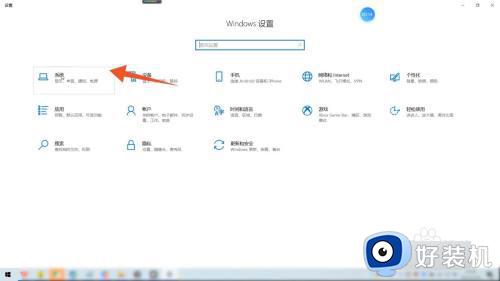
3、出现新的页面后,在更改内置显示器亮度下的调节栏中滑动,选择一个合适的亮度即可。
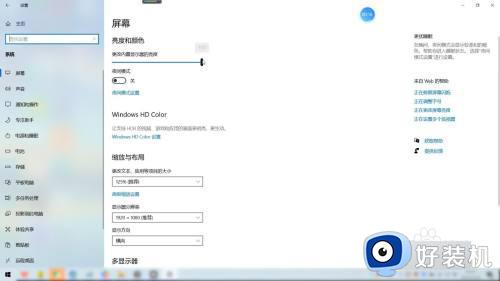
方法二:1、Windows电脑桌面的左下角点击“开始”,出现弹窗后点击“设置”。

2、弹出windows设置窗口页面之后,点击窗口中的“系统”进入。
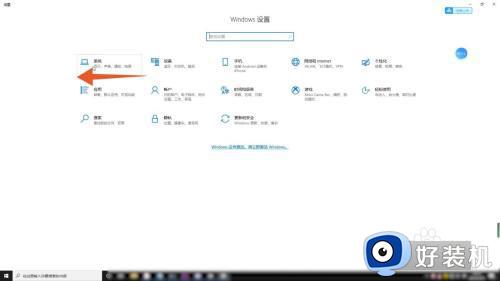
3、切换页面后点击夜间模式设置,从强度这一功能栏下滑动光标调整亮度,再点击立即启用即可
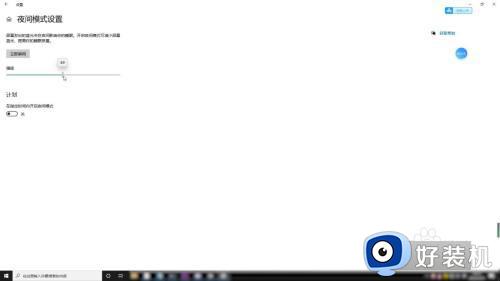
以上就是小编告诉大家的windows10调整屏幕亮度调节设置方法了,还有不清楚的用户就可以参考一下小编的步骤进行操作,希望能够对大家有所帮助。
windows10如何调节屏幕亮度 windows10怎么调整屏幕亮度调节相关教程
- windows10调整屏幕亮度没反应怎么办 windows10系统调节屏幕亮度没反应修复方法
- windows10怎么调节电脑亮度 windows10电脑如何调节亮度
- windows10怎样设置屏幕亮度 windows10设置屏幕亮度详细教程
- win10怎样设置屏幕亮度 win10屏幕亮度在哪儿调节
- 台式win10如何调节屏幕亮度调节 台式win10屏幕亮度电脑怎么调
- win10电脑屏幕亮度怎么调节 win10台式电脑如何调节屏幕亮度
- windows10没有亮度调节怎么办 windows10调节亮度条不见了解决方法
- 怎么调整window10屏幕亮度 调整window10屏幕亮度的简单方法
- win10电脑怎么调节屏幕亮度 win10电脑怎样调节屏幕亮度调节
- windows10亮度无法调节怎么办 windows10亮度无法调整修复方法
- win10拼音打字没有预选框怎么办 win10微软拼音打字没有选字框修复方法
- win10你的电脑不能投影到其他屏幕怎么回事 win10电脑提示你的电脑不能投影到其他屏幕如何处理
- win10任务栏没反应怎么办 win10任务栏无响应如何修复
- win10频繁断网重启才能连上怎么回事?win10老是断网需重启如何解决
- win10批量卸载字体的步骤 win10如何批量卸载字体
- win10配置在哪里看 win10配置怎么看
win10教程推荐
- 1 win10亮度调节失效怎么办 win10亮度调节没有反应处理方法
- 2 win10屏幕分辨率被锁定了怎么解除 win10电脑屏幕分辨率被锁定解决方法
- 3 win10怎么看电脑配置和型号 电脑windows10在哪里看配置
- 4 win10内存16g可用8g怎么办 win10内存16g显示只有8g可用完美解决方法
- 5 win10的ipv4怎么设置地址 win10如何设置ipv4地址
- 6 苹果电脑双系统win10启动不了怎么办 苹果双系统进不去win10系统处理方法
- 7 win10更换系统盘如何设置 win10电脑怎么更换系统盘
- 8 win10输入法没了语言栏也消失了怎么回事 win10输入法语言栏不见了如何解决
- 9 win10资源管理器卡死无响应怎么办 win10资源管理器未响应死机处理方法
- 10 win10没有自带游戏怎么办 win10系统自带游戏隐藏了的解决办法
